
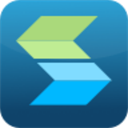

随着Internet联网的普及,PC机用户对Windows9x环境下的共享Internet连接技术有了越来越迫切的需求。诸如WinGate、iShare、Sygate等第三方的软件商提供了许多的这类软件工具来满足用户。其中WinGate出现较早,但设置也较为繁琐,对普通的PC用户来讲其安装与配置过程犹如经受一次考验。而i Share、Sygate在易用性上就有了很大的改善,尤其是后者。无论是初学者还是网管,Sygate都是最值得推荐的共享Internet连接工具。但同样毫无疑问的是,如果您要求的是与Windows98有最好的整合性、易用性,并且能够最大限度地保证您的荷包不会因此而受到损失,那么Windows98 SE所新增的共享Internet连接技术就是您的不二之选。
作为实现任何一个共享Internet连接技术的基础工作,首先是要在共享Internet连接的多台PC机之间实现局域网络的联接。无论是细缆还是双绞线、总线还是hub星型联接等技术都已经应用得非常广泛和成熟,在此就不再敷陈。而对于家庭和小型办公环境中,两台PC之间使用网卡和双绞线直接连接的方法,则是一种最为经济和简便的方法。在进行连线操作时要注意的是,在RJ45口与双绞线的排线顺序上要采用的是:1<->3、2<->6、3<->1、6 <->2这种特殊的方式进行联接(如图1所示),这与通常情况下经过hub的压线顺序是不同的。
然后再进入Windows98 SE中的“控制面板”,并双击“网络”。此时在设置标签的列表框只有“网络适配器”一项,单击“添加”会弹出一个选择“网络组件类型”的对话框,其中有“客户”、“适配器”、“协议”、“服务” 等选项,从该对话框中选中“客户”,单击“添加”,会弹出“选定网络客户”对话框,选择厂商为“Microsoft客户”。依次选择“网络组件类型”中的“协议”和“服务”选项,将它们各自对话框中的“厂商”选择为“Microsof t”,将“网络协议”选择为“NETBEUI”,将“网络服务”选择为“Microsoft网络的文件和打印机共享” 。接下来的工作是通过“属性”来设置资源共享。单击“我的电脑”,把光标移到要共享的设备上去,如硬盘、光驱或打印机等。单击右键,选中“共享”栏,设置“共享名”和“口令”后“确定”退出。在两台机器上分别进行完以上的设置后,你就可以双击任何一台机器屏幕上的“网上邻居”,看到并共享两台机器上的资源,从而实现了两台机器的网卡对连。
在做好以上的网络联接的基础工作以后,我们就只要在连接Internet的那台PC上安装Windows98 SE的“共享Internet连接”组件。如图2所示:
首先我们在安装了Windows98 SE的PC-A机器打开“控制面板”中的“添加/删除程序”,在屏幕显示的窗口中选择“Internet工具”,如图3所示。
然后在窗口中选择“Internet连接共享”,如图4所示。
选择“确定”以后,系统将进行“Internet连接共享”的安装工作。并会提示用户插入一张磁盘,在这张盘里面的软件将用来配置其他准备共享连接的PC。根据提示重新启动系统后,PC-A上的“Internet连接共享”就已经安装完毕。
接着我们要进行配置的是其他共享PC-A上的Internet连接的PC,即图2中的PC-B、PC-C、P C-D等。配置的基本步骤大致是相同的,以运行Windows98的PC-B为例,我们首先要安装TCP/IP协议:在“控制面板”中,双击“网络”图标。点击“添加”按钮,然后选择“协议”,根据屏幕提示再点击“添加”按扭。在“厂商”列表框中,选择“Microsoft”,之后在“网络协议”对话框中,单击“TCP/IP”并确定。回到“组件” 列表中,单击安装的网卡,然后单击“属性”。并单击“绑定”选项,选中“TCP/IP”旁边的复选框,将TCP/IP 协议绑定到网卡上,如图5所示。
确定后重新启动系统,还需要对网卡上绑定的TCP/IP协议进行设置:打开“控制面板”中,并双击“网络”。在“网络组件”列表中,选择绑定在网卡上的TCP/IP并单击“属性”,然后在窗口里选中“自动获取 IP地址”复选框。如图6所示。
然后再单击“WINS配置”选项,并选择“使用 DHCP进行 WINS解析”复选框。如图7所示。
接着我们再选择“网关”选项,删除所有已安装的网关。最后再单击“DNS配置”选项,然后选中“禁用 DNS ”复选框。如图8所示。
完成了TCP/IP的设置工作并重新启动系统后,我们就可以将在连接共享计算机即PC-A上安装 Micro soft Internet连接共享时制作的软盘插入您的软盘驱动器中,并运行盘上的 icsclset.exe程序。根据屏幕提示,就可以很快地完成共享Internet连接的最终配置工作。以后只要我们想在这台计算机连接 Int ernet时,Windows98 SE的“共享Internet连接”会将这一连接请求传送到连接共享计算机即PC -A上。PC-A通过自己的Internet连接完成PC-B上的请求。很显然,此时所有共享连接的计算机在Inte rnet上都将显示同一个IP地址,即PC-A的IP地址。而在内部的局域网络中,我们在之前设置了DHCP(动态主机配置协议),所以将由DHCP给PC-B等计算机动态分配专用的IP地址。
从安全的角度上考虑,你还可以禁用自动寻址服务,给网络中的每一台计算机静态分配一个专用的IP地址,并配合网络用户口令及权限的设置,防止来自Internet上的不明用户非法登录到你的计算机上。在避免了内部资料泄露的同时,也避免了非法用户冒用你的IP地址在Internet上从事不法行为而带来不必要的麻烦。
好了,现在你和你办公室的同事们就可以用任何一台PC来上网了,只要这台PC上安装了Windows95、W indows OSR2或是Windows98,并且安装了Internet Explorer3.x或更高版本和 Netscape Navigator3.x或更高版本的浏览器。虽然可能会有人抱怨数台PC同时共享Interne t接入时的速率,但毕竟Windows98 SE的共享Internet连接技术会为你省下一笔可观的Interne t接入费用。对于家庭用户来讲,其妙处自不必多言。通过共享Internet连接,我们不仅可以进行www浏览,还有电子邮件、新闻组、ftp、telnet等等都将带您领略丰富多彩的Internet世界。